Microsoft Word — отличный инструмент для создания профессиональных файлов и документов. Даже если вы никогда раньше им не пользовались, вы все равно сможете составить достойный документ, не обладая какими-либо специальными навыками или знаниями. Программное обеспечение интуитивно понятно и просто в использовании, и самое приятное то, что вы можете получить Microsoft Word бесплатно.
В Word уже есть все необходимые компоненты для работы с документами. Однако вы можете пойти еще дальше, установив несколько удобных надстроек Microsoft Word. Например, плагин, который поможет вам улучшить ваше письмо, или плагин, который поможет вам интегрировать службу обмена изображениями в Word.

Мы выбрали лучшие надстройки для Word, чтобы вам не приходилось тратить время на просмотр множества различных плагинов в Microsoft Office.
Где найти надстройки Microsoft Word
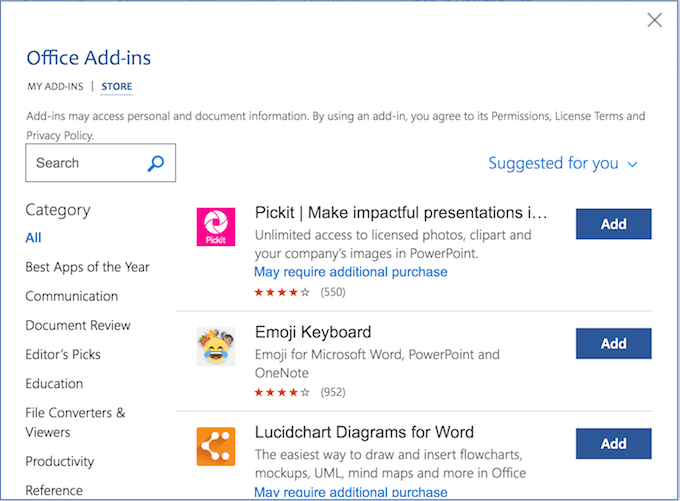
Если вы решите оживить свой Word, добавив несколько дополнительных плагинов, вам не придется далеко ходить, чтобы их найти. Вы можете просмотреть все надстройки в официальном магазине Microsoft Office. Там вы можете прочитать о каждом плагине, прежде чем решите добавить его в свой Word.
Как установить надстройки для Word
После того как вы выбрали плагин, который хотите добавить, выполните следующие действия, чтобы установить его.
Давайте теперь посмотрим на некоторые из лучших надстроек Microsoft Word, которые мы нашли.
Википедия
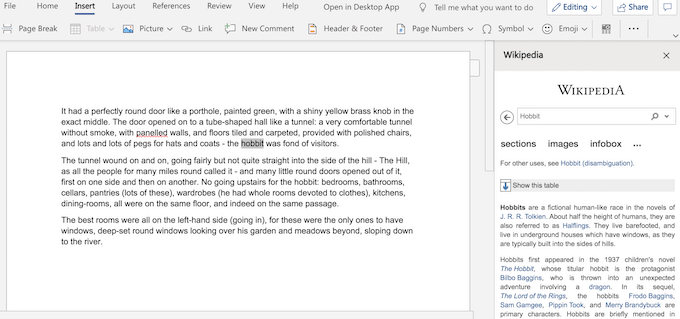
Хотя Википедия не считается одним из самых надежных источников информации, она по-прежнему остается одной из крупнейших энциклопедий с открытым исходным кодом, которые можно найти в Интернете. И может быть удобно использовать его в качестве виджета при написании или редактировании.
Вы можете просматривать статьи Википедии, введя название в строку поиска. Или просто выделите слово или фразу в документе, и плагин автоматически предложит подходящую статью..
Несмотря на то, что вы не можете внести свой вклад в страницу Википедии при использовании этой надстройки, получение дополнительных знаний по теме, над которой вы работаете, может отвлечь вас.
Автоматизация документов Excel в Word
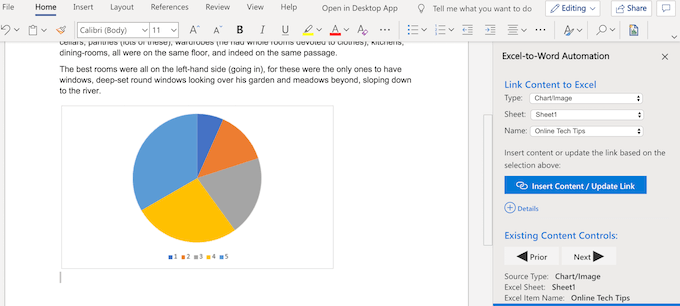
Эта надстройка позволяет связывать документы Excel и Word и, таким образом, связывать их и обмениваться данными туда и обратно без необходимости копировать их вручную.
Теперь, если вам когда-нибудь понадобится обновить документ Word данными Excel, вы можете вставить их из своих таблиц прямо в файл Word. И это будет выглядеть лучше, чем если бы вы просто попробовали вставьте лист Excel в документ Word.
Типы данных, которые вы можете связать, включают текст, списки, таблицы, изображения и диаграммы.
Простая математика MyScript
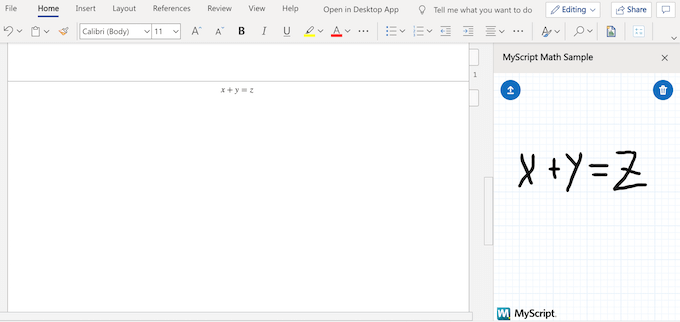
MyScript Math Simple — это полезная надстройка для Microsoft Word, если при работе в Word вы используете много уравнений. Особенно, если вы не хотите тратить время на поиск нужной формулы в галерее уравнений Word.
Чтобы добавить уравнение, просто напишите его в окне плагина с помощью мыши или пальца. Надстройка распознает математические символы и автоматически преобразует их в типизированное уравнение.
Галерея шаблонов Vertex42

Надстройка Vertex42 поможет вам повысить эффективность работы и сэкономить время. Он предлагает широкий спектр шаблонов, которые иначе недоступны в Word.
Шаблоны в Vertex организованы по категориям. Вы можете просмотреть более 300 шаблонов, которые служат десяткам различных целей: от составления бюджета до журналов выполнения. Он также включает некоторые из наших любимых шаблоны протоколов совещаний.
Изображения Pixabay
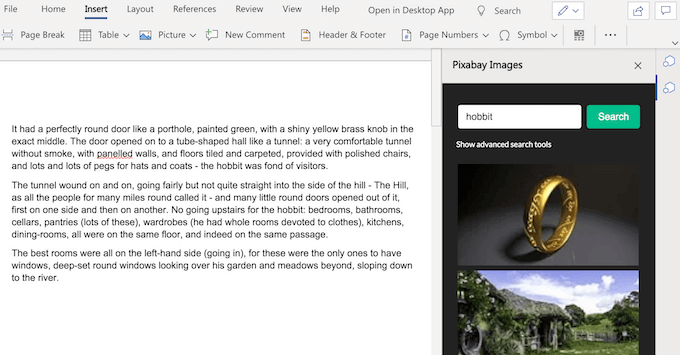
Pixabay – это бесплатный веб-сайт для обмена фотографиями с одним из крупнейших каталогов изображений Творческое сообщество. В их базе данных вы можете найти что угодно: от классической фотографии до векторных изображений, иллюстраций и даже кадров из фильмов. Все это полезно, когда вы работаете над презентацией или брошюрой в Word.
Чтобы получить доступ ко всему каталогу pixabay, установите плагин Pixabay Images, а затем введите ссылку на изображение в строку поиска сбоку.
Проверка согласованности

Проверка согласованности — это обязательная надстройка для Microsoft Word, если вы надеетесь однажды получить пишите как профессионал. Это не простая проверка орфографии. Эта надстройка обещает найти в вашем тексте ошибки, которые «не сможет найти ни одна другая программа проверки грамматики»..
Помимо грамматики и орфографии, плагин проверит, насколько единообразен ваш текст. Это включает в себя использование чисел в предложениях, различные международные варианты написания, расстановку переносов и многое другое. Если вы пишете официальный документ, надстройка распознает любую используемую вами сокращенную форму слова и предложит вам произнести ее по буквам. В конечном итоге ваш текст будет тщательно проверен и готов к использованию.
Мне следует писать

Я должен писать — это простой плагин для повышения продуктивности. Он сочетает в себе функции таймера и счетчика слов и предназначен для повышения эффективности вашего письма.
Включите режим таймера, если вы торопитесь с дедлайном. Или переключите его в режим счетчика слов для дополнительной мотивации. После завершения сеанса письма вы можете просмотреть статистику своей работы и проанализировать результаты.
Вы можете использовать классическую дневную версию плагина или выбрать модный темный режим. Возможность вовлечь других пользователей и превратить ваше письмо в соревнование также станет приятным бонусом.
Сделайте все возможное с надстройками Microsoft Word
Научившись максимально эффективно использовать любое программное обеспечение, вы можете облегчить себе жизнь и улучшить общее впечатление от пользователя. Аналогичным образом, когда дело доходит до Word, став опытным пользователем, вы можете поднять свою работу на совершенно новый уровень.
Изучение некоторых важные советы и рекомендации по Microsoft Word может стать идеальным первым шагом. Тогда начать использовать надстройки Microsoft Word будет хорошей секундой.
Какие плагины Microsoft Word вы используете? Улучшило ли это каким-либо образом ваш рабочий процесс и производительность? Поделитесь с нами своим опытом в комментариях ниже.
.